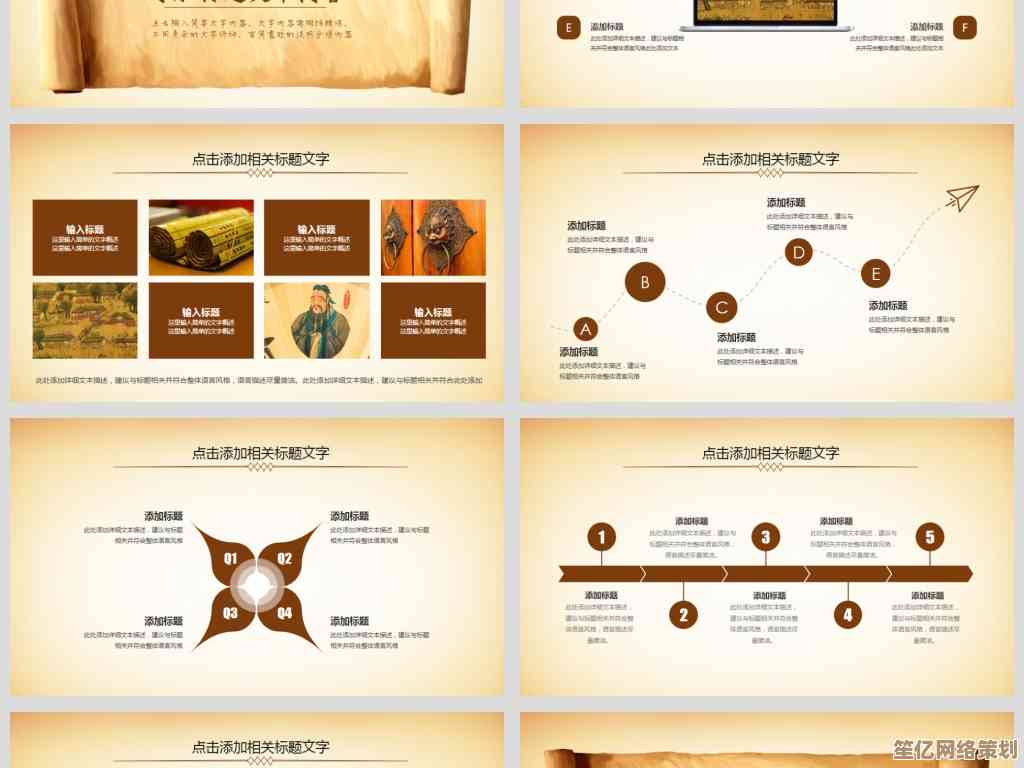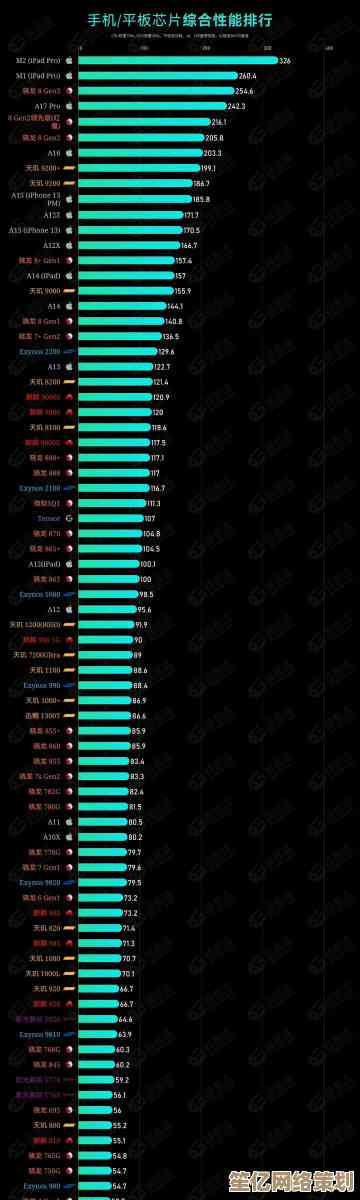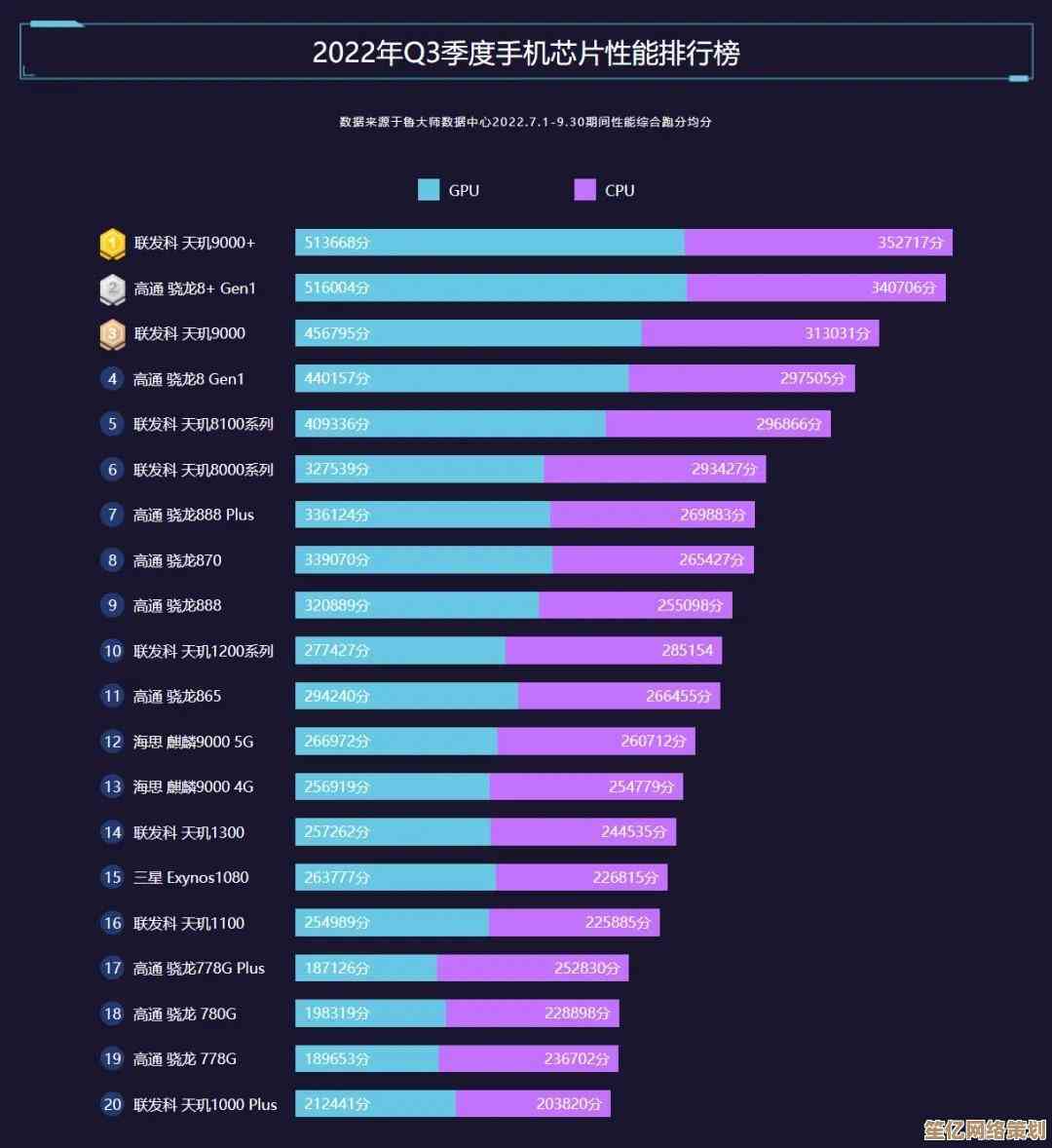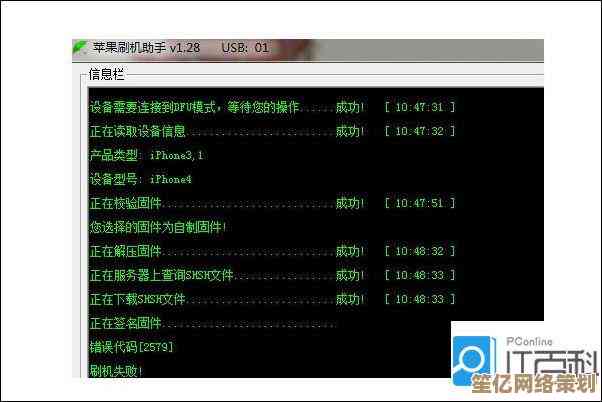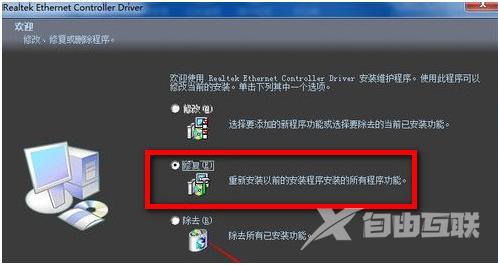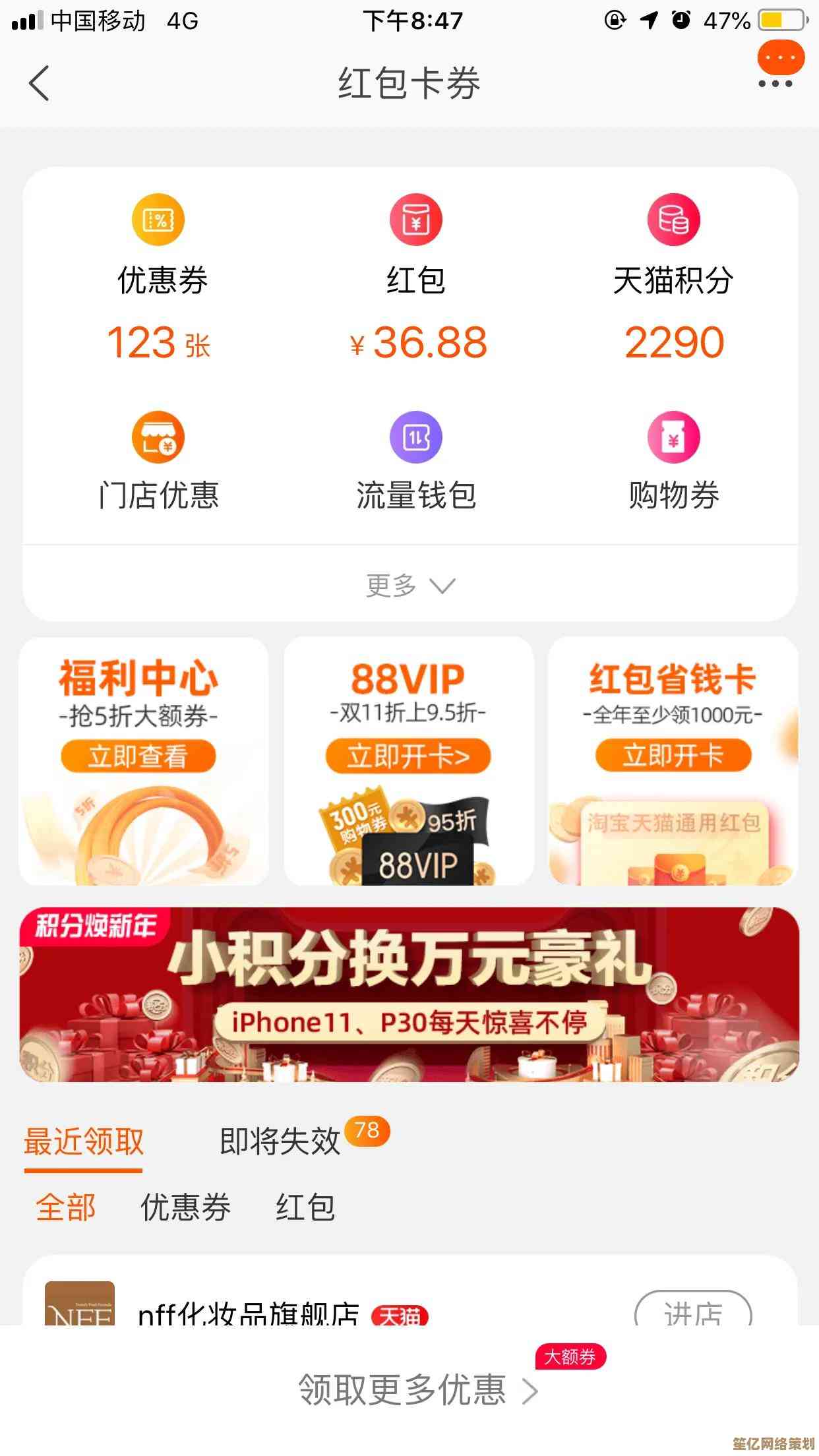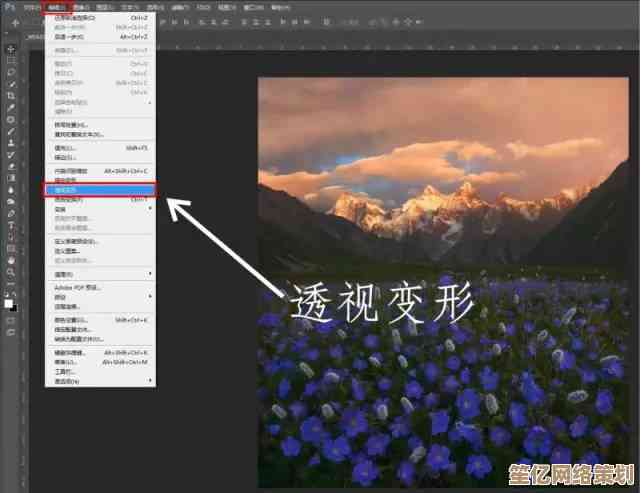轻松掌握PDF文件开启技巧:详细步骤与实用方法解析
- 游戏动态
- 2025-10-16 11:50:17
- 1
哎,PDF这玩意儿吧,说简单也简单,说麻烦还真能卡住人,我有个朋友,前几天就急吼吼地给我发消息,说客户发来的重要文件打不开,急得都快冒烟了…结果你猜怎么着?她居然在用手机自带的相册 app 去点那个 .pdf 文件,能打开才怪了!😂 所以你看,有时候问题就出在最开始那一步,选错了工具。
其实啊,打开 PDF 最省心、最通用的方法,可能就是直接用网页浏览器了,对,就是你每天用来刷新闻、看视频的那个 Chrome、Edge 或者 Safari,你直接把那个 PDF 文件拖到浏览器窗口里,唰一下,它就打开了,几乎没啥门槛,这个方法的好处是,你基本不用安装任何新软件,特别适合在别人电脑上临时用一下,或者你是个极度讨厌装软件的人,它也有点小毛病,比如有时候排版会有点怪怪的,尤其是那种带复杂表格或者特殊字体的文件,看起来可能没那么精致,但…应急绝对是够了。
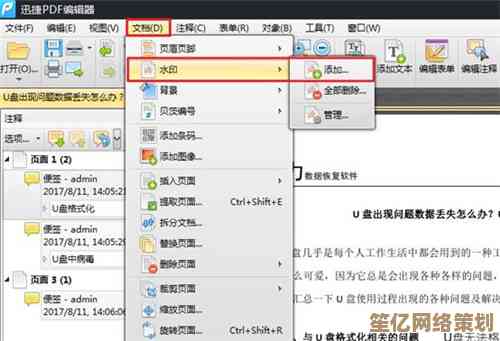
当然啦,如果你经常和 PDF 打交道,那装个专业的阅读器还是很有必要的,Adobe Acrobat Reader DC 算是老大哥了,毕竟是发明 PDF 格式的公司出的,兼容性没得说,但说实话,我觉得它现在有点…胖?启动速度嘛,嗯…你得有点耐心,我更喜欢一些轻量级的,Sumatra PDF,或者 Foxit Reader,打开速度嗖嗖的,界面也清爽,没那么多花里胡哨的按钮,就安安静静让你看个文件。
说到手机,这又是另一个故事了,苹果用户一般直接用自带的“文件”或者“图书”app 就能搞定,还挺顺滑的,安卓这边就杂了点,不同手机品牌自带的文件管理器能力参差不齐,我习惯在手机上也装一个 Adobe 的 app,或者用 WPS Office,它不光能看 PDF,还能简单编辑一下,有时候在外面需要紧急签个名或者填个表,还挺方便的,记得有一次在高铁上,老板要个确认函,我就是用手机 WPS 搞定的,虽然戳屏幕签字写得歪歪扭扭的,但总算没误事。😅
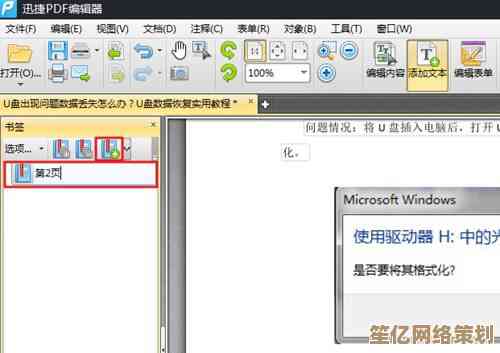
哦对了,还有一种情况特别让人头疼,就是加密的或者有密码的 PDF,这时候你就得乖乖输入密码了,我有个笨办法,就是把所有可能用到的密码在一个 txt 文档里存一份,遇到这种需要密码的文件,就逐个试试…虽然笨,但有时候真能救急,千万别暴力破解啊,那不太合适。
有时候你还会遇到一种情况,文件后缀明明是 .pdf,但就是提示损坏了打不开,这种最让人沮丧,可以先试试用不同的软件开一下,如果都不行,那大概率是文件在传输或下载过程中真的出问题了,只能厚着脸皮联系发件人再传一次了。
呢,打开 PDF 这事儿,核心就是“对症下药”,看你手头有什么设备,对文件有什么要求,别把它想得太复杂,但也不能像我那个朋友一样太随意,多试几种方法,总能找到最顺手的那一个,工具嘛,本来就是为人服务的,怎么方便怎么来,希望这点零零碎碎的经验,能帮到你一点点。
本文由盘雅霜于2025-10-16发表在笙亿网络策划,如有疑问,请联系我们。
本文链接:http://www.haoid.cn/yxdt/28190.html